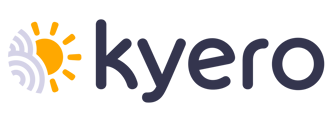Este artículo explica cómo incluir información de planos de planta en sus listados de Kyero.
La información de planos de planta ahora se puede agregar a sus propiedades tanto si las carga automáticamente a través de una pasarela XML como manualmente desde su panel de control de Kyero.
Añadir los planos de planta manualmente
Inicie sesión en su panel de control de Kyero aquí y vaya a la pestaña "Propiedades". Seleccione una propiedad y haga clic en "Editar", luego navegue hasta la pestaña "Imágenes".
Aquí puede cargar las fotos de sus planos de planta manualmente y luego hacer clic en las casillas de verificación junto a las imágenes para marcarlas como planos de planta.
La información del plano de planta aparecerá en Kyero debajo del título de su propiedad.
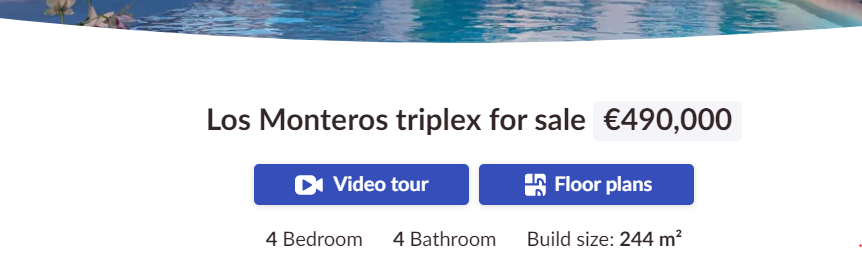
La información también aparece en los resultados de la búsqueda en la esquina superior izquierda de la imagen principal de su propiedad:
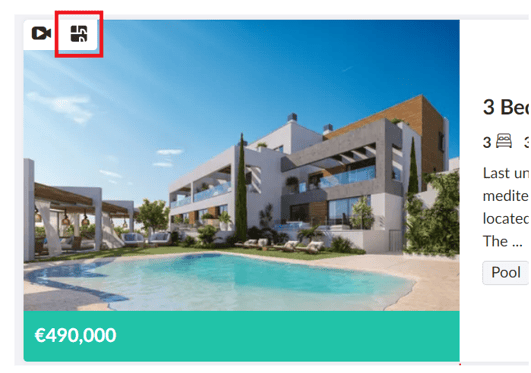
Añadir los planos de planta a través de una pasarela XML
Si carga sus propiedades automáticamente a través de una pasarela XML, puede incluir la información de los planos de planta utilizando la etiqueta <tag> plano </tag> asignada a la imagen a la que se refiere.
Mire un ejemplo a continuación:
<images>
<image id="1">
<tags>
<tag>floorplan</tag>
</tags>
<url>http://images.kyero.com/12811577_large.jpg</url>
</image>
<image id="2">
<url>http://images.kyero.com/12811578_large.jpg</url>
</image>
</images>
Por favor comuníquese con su proveedor de pasarela para comentar cómo incluir esta etiqueta en su pasarela XML.